Für diese Funktion ist eine Business-, Premium-, Advanced- oder Enterprise-Mitgliedschaft erforderlich.
Als Vimeo-Benutzer kannst du Google Analytics verwenden, um Ereignisse auf allen in deine Website eingebetteten Vimeo-Playern zu verfolgen, mit Ausnahme von Vimeo Live. Google Analytics ist für Vimeo Live-Player nicht verfügbar.
Eine Anleitung zur Installation von Google Analytics über den Tag Manager von Google findest du unter „Google Support: Universal Analytics mit Tag Manager bereitstellen“. Der Tracking-Code löst Google Analytics-Ereignisse für Wiedergaben, Impressionen, Kontaktformulare und wenn der Fortschritt durch ein auf deiner Website eingebettetes Video 25 %, 50 %, 75 % oder 100 % erreicht, aus.
Weitere Informationen findest du im Hilfecenter von Google Analytics und im Hilfecenter von Google Tag Manager.
In diesem Artikel:
- So fügst du das Vimeo-Tracking-Skript zu deiner Website hinzu
- Überprüfen, ob der Vimeo-Tracking-Code ordnungsgemäß installiert wurde
- Benutzerdefinierte Variablen und Auslöser
- Mehr Info
So fügst du das Vimeo-Tracking-Skript zu deiner Website hinzu
- Gehe zum Tab Marketing in den Vimeo-Kontoeinstellungen.
- Kopiere den Tracking-Code unter der Überschrift Google Analytics.
- Füge diesen Tracking-Code unterhalb des Google Analytics-Skripts ein, wo er im HTML-Quellcode deiner Website erscheint.
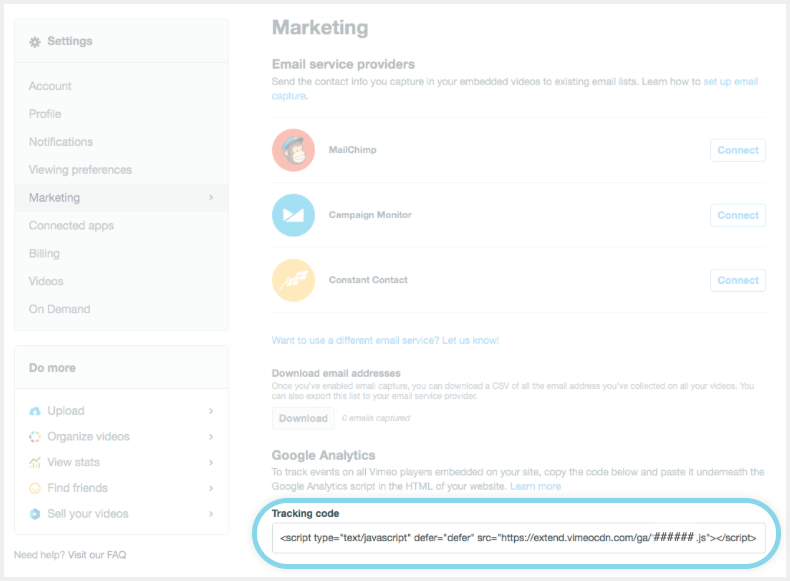
💡Tipp: Wenn du nicht in der Lage bist, den HTML-Code deiner Website zu ändern, kannst du den Tracking-Code auch mit dem Google Tag Manager in deine Website einfügen:
- Rufe den Google Tag Manager-Arbeitsbereich für deine Website auf.
- Rufe über das Hauptmenü im Arbeitsbereich des Tag Managers die Option Auslöser auf.
- Klicke auf Neu.
- Wähle unter der Seitenansicht den Auslösertyp DOM-fähig und lege ihn für alle Ereignisse fest.
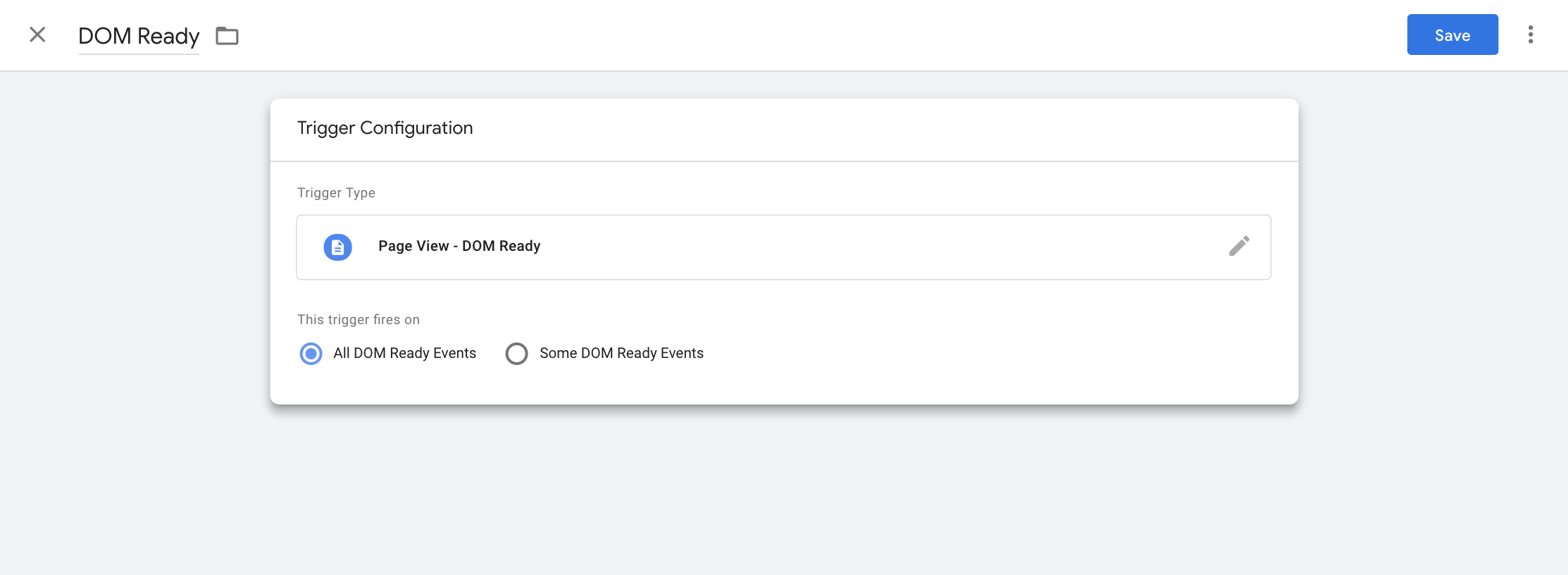
- Speichere deine Änderungen.
- Klicke nun auf Tags aus dem Hauptmenü des Arbeitsbereichs vom Tag Manager.
- Klicke auf Neu.
- Wähle unter „Tag-Konfiguration“ den Tag-Typ Benutzerdefiniertes HTML.
- Füge deinen eindeutigen Vimeo-Tracking-Code in das HTML-Feld ein.
- Wähle unter „Auslöser“ den in den vorherigen Schritten erstellten Trigger DOM-fähig.
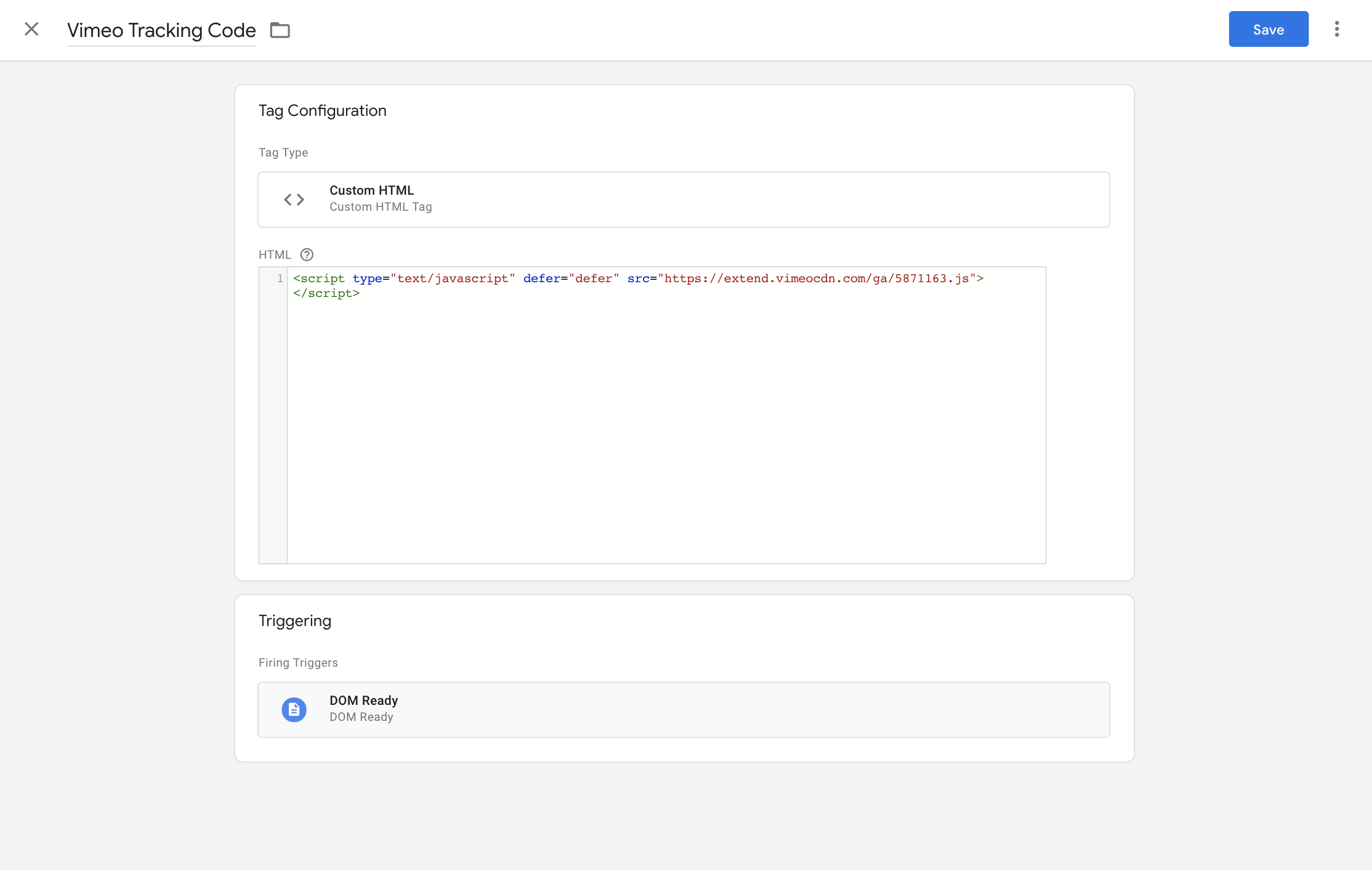
⚠️Hinweis: Wenn du über eine fortgeschrittenere Konfiguration verfügst, die nach dem erstmaligen Laden neue Einbettungen zur Seite hinzufügt (z. B. bei Verwendung einer Lightbox oder eines Pop-up-Players), musst du entweder die Funktion window.__vimeoRefresh() im Skript zum Laden deiner iFrame-Einbettungen aufrufen, oder du kannst dieses benutzerdefinierte Skript in den Quellcode deiner Webseite unterhalb des Vimeo-GA-Skripts einfügen:
<script>setTimeout(function(){ window.__vimeoRefresh(); }, 3000);</script>
Du kannst dieses Skript mit GTM innerhalb desselben Tags einfügen, das zum Auslösen deines Vimeo-GA-Tracking-Skripts verwendet wird. So sieht es aus:
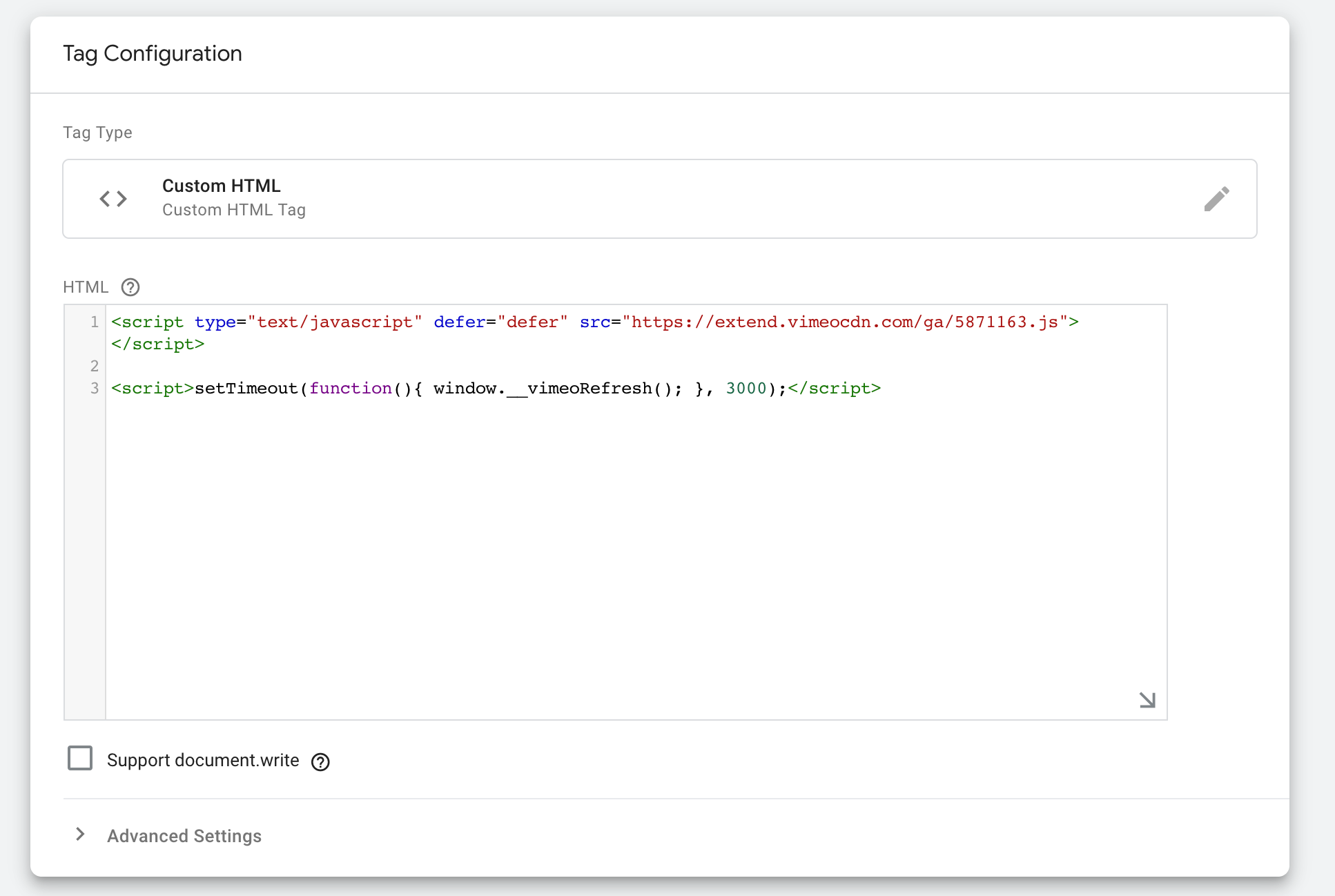
Überprüfen, ob der Vimeo-Tracking-Code ordnungsgemäß installiert wurde
- Gehe zunächst zum Google Tag Manager und klicke auf den Button Vorschau, um in den Vorschaumodus zu gelangen.
- Navigiere zu der Website, auf der du den Tracking-Code eingerichtet hast. Dort siehst du die Konsole Google Tag Manager. Du kannst sie überprüfen, indem du dich vergewisserst, dass unter dem Abschnitt Zusammenfassung Vimeo-Einträge vorhanden sind, und indem du in der Konsole selbst auf den Tab Datenschicht klickst, um zu überprüfen, ob Vimeo-Ereignisse vorhanden sind.
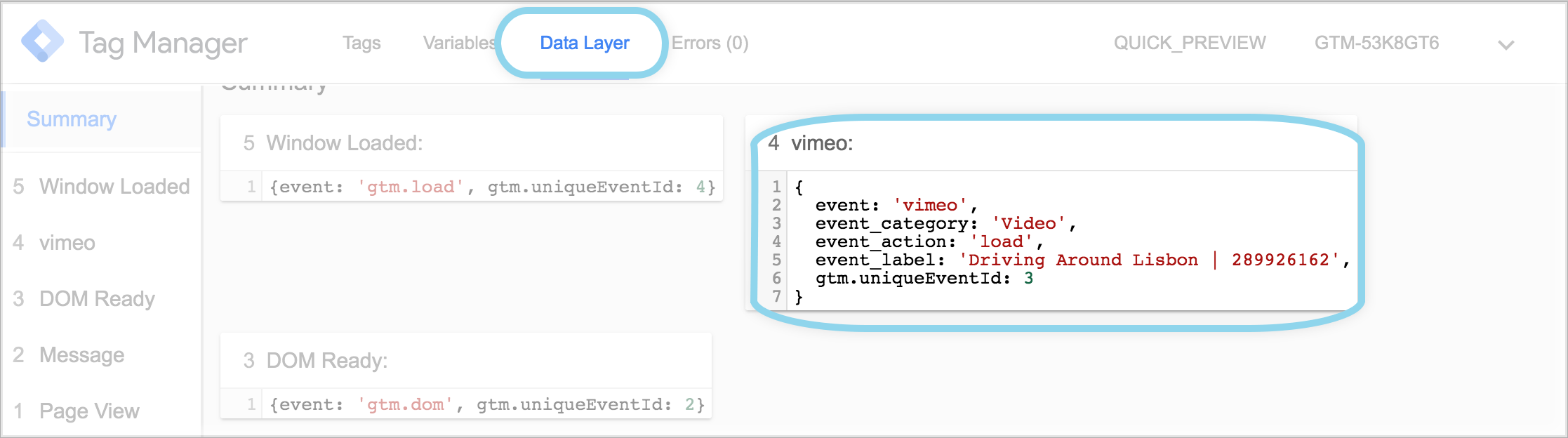
⚠️Hinweis: Wenn du beim Zugriff auf deine Webseite kein Debug-Fenster siehst, stelle sicher, dass Google Tag Manager ordnungsgemäß auf deiner Website installiert ist.
Benutzerdefinierte Variablen und Auslöser
Sobald du bestätigt hast, dass der Vimeo-Tracking-Code installiert wurde, empfehlen wir dir, die Anleitung von Google zur Erstellung von benutzerdefinierten Variablen und Auslösern zu befolgen, um deine Ereignisse zu verfolgen.
Die folgenden Angaben können bei der Erstellung von Variablen und Auslösern hilfreich sein:
Variablen-Einstellungen
- event_category: Video
-
event_action (die Werte müssen kleingeschrieben sein und der folgenden Formatierung entsprechen):
- Laden
- Abspielen
- Fortschritt – 25 %
- Fortschrittsanzeige - 50%
- Fortschrittsanzeige - 75%
- Fortschrittsanzeige - 100%
- E-Mail-Erfassung
- event_label: Videotitel + Video-ID. Beispiel: „Mein Vimeo-Video | 78934“
Auslöser-Einstellungen
- Auslösertyp: Benutzerdefiniertes Ereignis
- Ereignisname: vimeo (Wert muss kleingeschrieben werden)
Mehr Info
Hier sind noch weitere nützliche Informationen, die bei der Integration mit Google Analytics von Bedeutung sein könnten:
- Das Skript verträgt sich nur dann mit universaler und klassischer Analytik und Google Tag Manager, wenn die Tracking-Bibliotheken als ga für den universale, _gaq für klassische oder dataLayer für Google Tag Manager definiert sind.
- Wenn du das Skript verwendest, füge bitte nicht die Vimeo-Player-API (https://player.vimeo.com/api/player.js) hinzu. Wenn du Funktionen aus dieser Bibliothek benötigst, solltest du den Code nach dem Tracking-Skript für Google Analytics einfügen.